使用macOS预览工具导出时选择压缩选项可减小PDF体积;2. 借助Smallpdf等在线服务实现快速云端压缩,适合非敏感文件;3. 通过Adobe Acrobat Pro优化图像分辨率与对象嵌入,适用于专业文档;4. 将PDF转为Word或图像后再重建,能清除冗余数据但可能丢失排版。
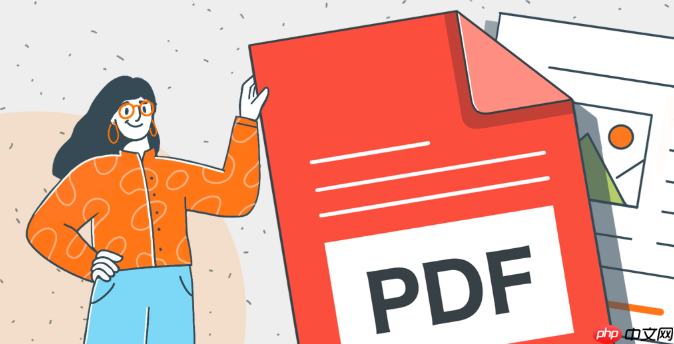
如果您需要通过电子邮件发送PDF文件,但发现其体积过大导致传输困难,则可能是由于文档中包含高分辨率图像或冗余数据。以下是减小PDF文件体积的几种有效操作方法:
本文运行环境:MacBook Air M2,macOS Sonoma
在macOS系统中,预览应用具备内置的PDF压缩功能,能够通过降低图像质量和移除隐藏数据来减小文件大小。
1、打开PDF文件,点击菜单栏中的“文件”,选择“导出”。
2、在弹出窗口中找到“夸克”或“无损”等压缩选项,根据需求选择较低的图像质量。
3、点击“保存”,生成的新文件将比原始文件更小。
注意:此方法适用于对图像清晰度要求不高的文档。
在线工具如iLovePDF、Smallpdf等提供便捷的云端压缩服务,支持批量处理且无需安装额外软件。
1、访问任意可靠的PDF压缩网站,例如smallpdf.com。
2、将PDF文件拖入指定区域,等待上传完成。
3、选择“高压缩”或“标准压缩”模式,系统自动处理并提供下载链接。
注意:敏感文件建议使用本地工具处理以避免隐私泄露。
Adobe Acrobat Pro提供专业的PDF优化器功能,允许用户精细控制压缩参数,包括字体嵌入、图像采样和对象去重。
1、打开PDF文件后,进入“工具”面板,选择“优化PDF”。
2、设置图像压缩参数,将彩色和灰度图像的分辨率调整为150ppi以下。
3、取消勾选不必要的字体嵌入选项,并启用“删除未使用的对象”功能。
4、点击“另存为”输出优化后的文件。
提示:该方式适合需要保留较高可读性的专业文档。
将PDF转换为Word或纯图像格式后再重新生成PDF,可以清除隐藏图层和冗余元数据,从而显著减小体积。
1、使用转换工具将PDF转为.docx或.jpg格式。
2、检查转换后的内容是否完整,必要时进行排版修复。
3、从新格式重新导出为PDF,对比前后文件大小差异。
警告:复杂排版可能在转换过程中丢失格式信息。
以上就是PDF如何减小体积_PDF文件优化操作方法的详细内容,更多请关注php中文网其它相关文章!

每个人都需要一台速度更快、更稳定的 PC。随着时间的推移,垃圾文件、旧注册表数据和不必要的后台进程会占用资源并降低性能。幸运的是,许多工具可以让 Windows 保持平稳运行。




Copyright 2014-2025 https://www.php.cn/ All Rights Reserved | php.cn | 湘ICP备2023035733号